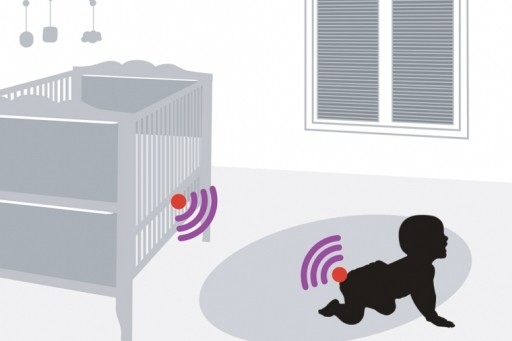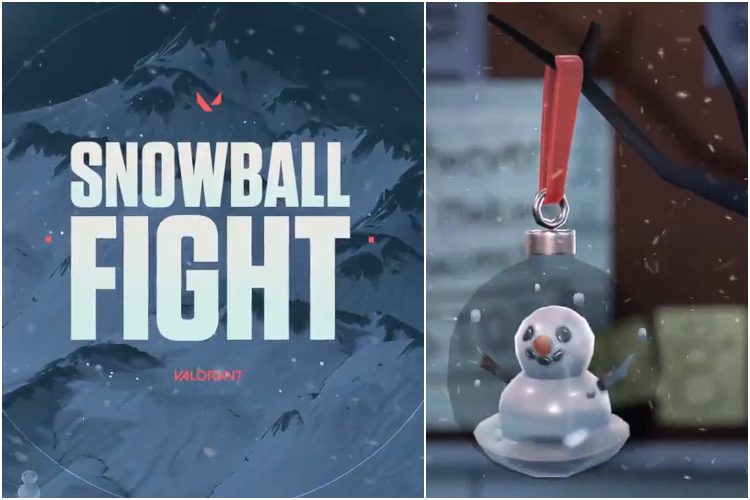Cara mengontrol mouse Anda dengan webcam Anda
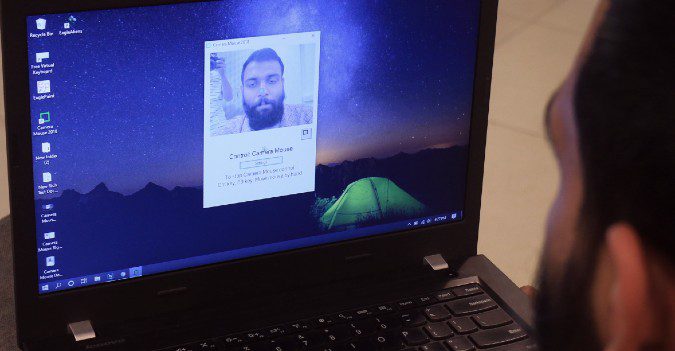
Catatan: Dalam topik berikutnya yang akan Anda baca, Anda akan mempelajari tentang: Cara mengontrol mouse Anda dengan webcam Anda
Mouse kamera sederhana Windows Aplikasi ini memungkinkan Anda menggunakan gerakan tombol untuk menggerakkan penunjuk tetikus. Anda dapat menggunakannya untuk menjelajahi situs web, membuka aplikasi, dan bermain game. Aplikasi ini dikembangkan di Universitas Boston untuk orang-orang dengan kelainan yang mencegah gerakan tangan seperti kelumpuhan otak, atrofi otot tulang belakang, dll. Aplikasi ini gratis untuk digunakan dan tidak memerlukan periferal tambahan. Ini bekerja dengan mudah pada semua orang Windows OS.
Sebelum masuk, kecepatan dan akurasi pengguliran bergantung pada kualitas video webcam. Jadi webcam yang buruk dapat menyebabkan pengguliran dan akurasi yang buruk.
Panduan cepat: Kalibrasi dan pengaturan lainnya
Terutama, unduh dan instal perangkat lunak. Setelah instalasi, Anda akan diminta untuk mengkalibrasi”Fungsi di wajah. Ini akan menjadi pengait untuk semua pergerakan trek. Berikut tip singkatnya, saya kebanyakan menggunakan hidung atau dagu sebagai fitur wajah untuk tracking, karena ini adalah cara mudah untuk menemukan titik tengah dan memegang mouse. Setelah selesai, Anda dapat menggerakkan kepala dan melihat gerakan mouse di pratinjau. Anda dapat mengubah pelacak ini kapan saja.
Baca: Mouse terbaik di pasaran untuk tangan yang lebih besar
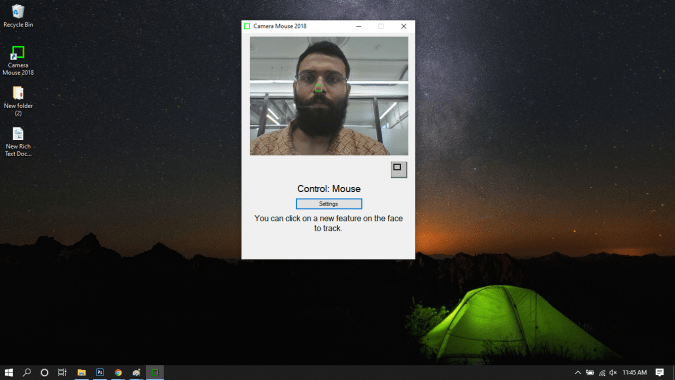
Setelah menetapkan titik pelacakan, perangkat lunak akan menggunakannya untuk menggerakkan kursor. Selain itu, ada beberapa pengaturan lain seperti “Dwell time” yang bisa digunakan untuk meningkatkan pengalaman pengguna.
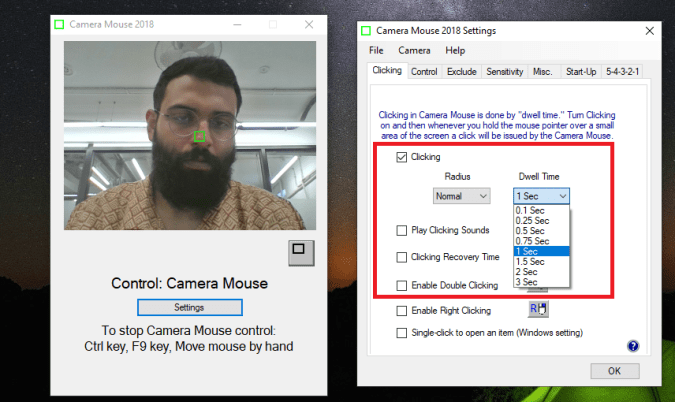
Sekarang, arti sebenarnya dari “Waktu Tinggal” klik kiri pada mouse. Ini berfungsi untuk seleksi. Menurut pendapat saya, ini adalah fitur terpenting yang harus Anda aktifkan segera setelah Anda menginstal aplikasi Mouse Kamera. Untuk melakukannya, buka “Pengaturan” menu dan mati “Klik” , klik pada opsi klik. Dalam kasus saya, saya menyimpannya “Sebentar” waktu tinggal dengan Radius Lebih Normal (untuk akurasi yang lebih baik).
Baca baca: Cara berbagi mouse komputer (dan keyboard) dengan Android Anda
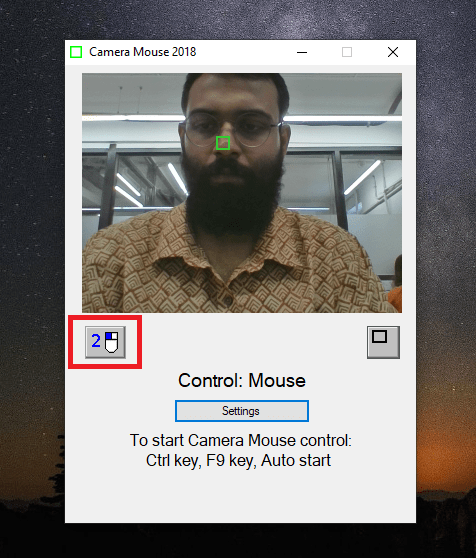
Fitur lainnya, seperti hotkeys untuk meluncurkan moving pointers, double tap, mengatur sensitivitas pointer, dll, merupakan beberapa pengaturan yang dapat disesuaikan oleh pengguna.
Bisakah saya menjalankan aplikasi lain dengan perangkat lunak?
Tidak! Tetapi jika Anda dapat mengatasi keinginan untuk menggunakan mouse, berikut adalah beberapa aplikasi Copter dan Aliens & Paint yang tidak memerlukan keyboard atau mouse. Jika Anda ingin lebih serius dan ingin berlatih menulis, unduh aplikasi seperti Keyboard Virtual Gratis yang memungkinkan Anda mengetik hanya dengan mengetuk keyboard di layar. Saya mencobanya dengan Windows keyboard di layar bawaan, tetapi tidak berfungsi sama sekali. Ini bahkan bagus untuk anak-anak karena memaparkan mereka, berfokus pada membangun game yang dirancang khusus untuk meningkatkan pilihan dengan mata terfokus, yang ingin dipelajari.
membatasi
Tidak bekerja dengan lancar sampai dipegang pada platform standar seperti meja Tidak realistis untuk akurasi penuh dan target kecil Hilang saat aplikasi lain mengakses kamera Tidak dapat memproses perubahan pencahayaan dengan benar Jangan ganti mouse
pilihan
Ada beberapa opsi yang dapat Anda coba, tetapi jika Anda aktif Windows, Aplikasi Kamera Kamera sudah cukup. Salah satu opsi adalah ekstensi Chrome yang kuat yang disebut Orange Scrubber. Ini adalah open source di mana Anda perlu membuat gerakan Anda sendiri untuk menjelajah. Tapi itu tidak berfungsi selancar mouse kamera. Aplikasi ini juga tidak tersedia di Android, tetapi jika Anda masih ingin bermain, Anda dapat menginstal aplikasi eva Face Mouse dengan Menu Tindakan di layar untuk memudahkan pengguliran dan kontrol. Ada opsi untuk pengguna Mac. Pelacakan Kemajuan (Tidak tersedia di app store) yang dapat Anda beli seharga $34,99. Namun, itu hanya datang dengan masa uji coba 30 menit yang terlalu kecil.
Akhiri kata
Ini mungkin tidak menggantikan tetikus, tetapi bagi orang seperti saya yang menghabiskan banyak waktu di depan komputer melihat situs web, meneliti, dan bahkan menulis, ini bisa menjadi tambahan yang bagus untuk tetikus. Jadi saya dapat mengambil mouse kapan pun saya mau, tetapi saat bekerja dengan WordPress dan semua jari saya sibuk dengan keyboard, ini cara yang bagus untuk menggulir dan beralih antar tab tanpa harus mengangkat jari saat mengetik. Jika Anda menemukan metode ini bermanfaat atau menggunakan alternatif lain untuk mouse, beri tahu saya di bagian komentar di bawah!
Baca juga: Cara berbagi mouse komputer (dan keyboard) dengan Android Anda